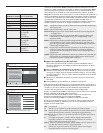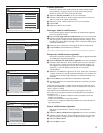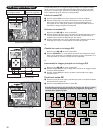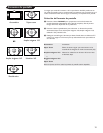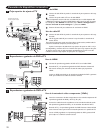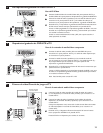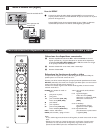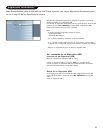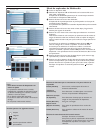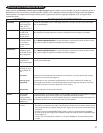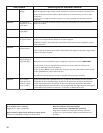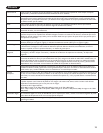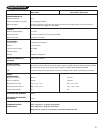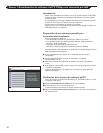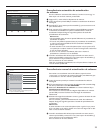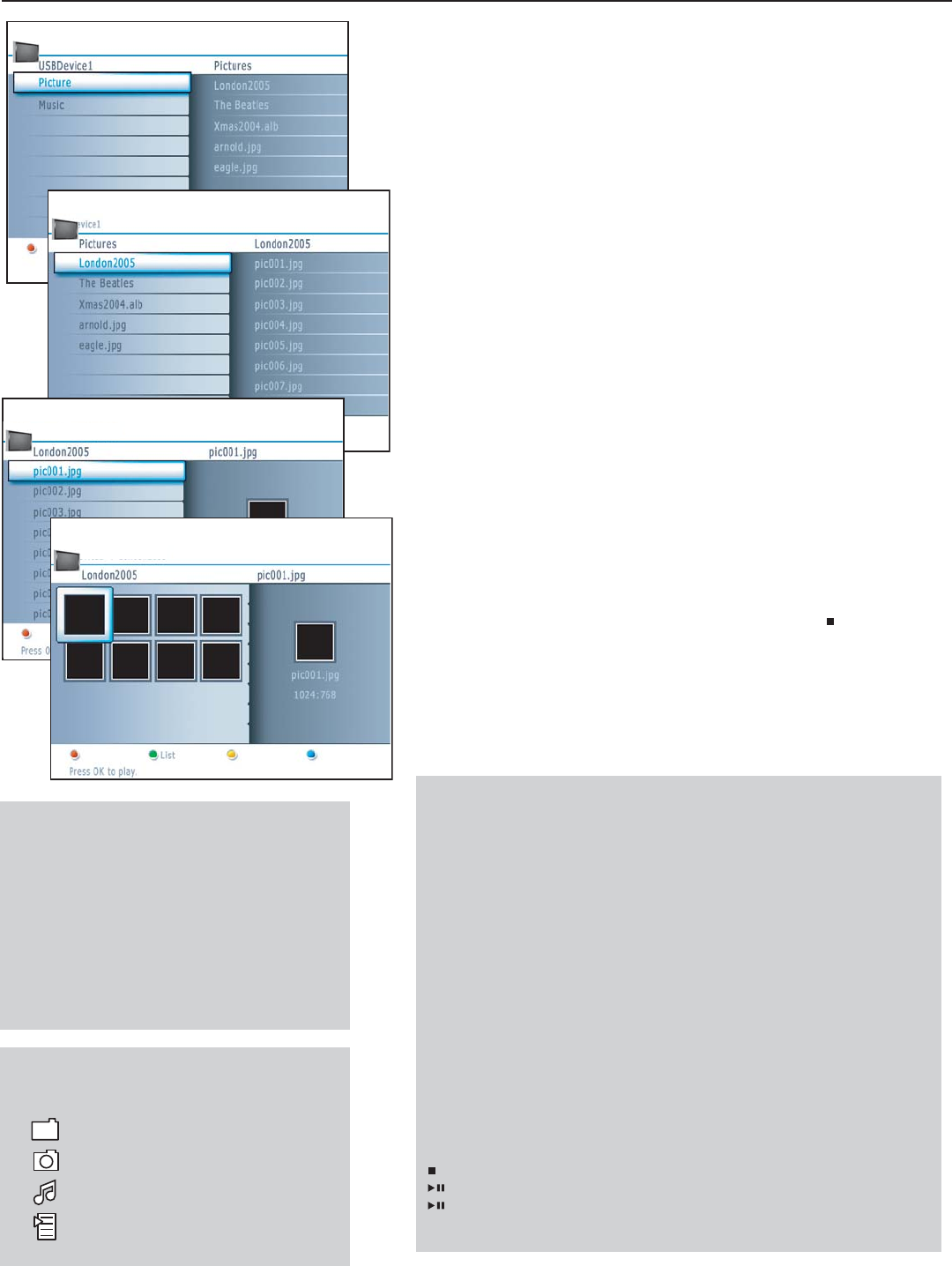
26
Pueden aparecer los siguientes iconos:
Carpeta
Imágenes
Música
Lista de reproducción o álbum
personalizado
Notas:
• El TV admite muestras de diapositivas con
música de fondo.
• La reproducción continuará aun si se cambia
temporalmente a pantallas de exploración. El audio
se detendrá cuando llegue a su término o cuando
comience a sonar otra canción.
• No se admiten archivos JPEG progresivos.
• Los archivos no deben tener más de 128 caracteres
de largo.
• No use puntos cuando nombre archivos.
Botones de funciones que se encuentran en la parte inferior de
la pantalla
Details (Detalles) Para mostrar una descripción del archivo o
directorio seleccionado.
Transitions
(Transiciones)
Para seleccionar si se debe aplicar una transición
durante una presentación de diapositivas.
Slide time (Tiempo
de diapositiva)
Para seleccionar el tiempo que se mostrará una
imagen en una presentación de diapositivas.
Rotate (Rotación) Para girar una imagen.
Repeat one/all
(Repetir uno/todos)
Para repetir la reproducción de un archivo de
música.
Shuffle (Aleatorio) Para reproducir colecciones de música de manera
aleatoria.
Botones de otras funciones del control remoto
Para dejar de mostrar el contenido.
Para poner en pausa la reproducción del contenido.
Para reproducir un solo archivo, iniciar una muestra
de diapositivas, reproducir una carpeta u otra
colección.
Menú de explorador de Multimedia
& Inserte un dispositivo USB.
é Seleccione el dispositivo USB en Multimedia con los botones del cursor
hacia arriba o hacia abajo.
El explorador de Multimedia permitirá que el usuario busque contenido
almacenado en el dispositivo USB insertado.
“ Presione el botón del cursor hacia la derecha.
El explorador de 2 paneles aparecerá en panel izquierdo con los tipos de
contenido (música, imágenes).
En el panel derecho aparecerá el contenido disponible del tipo de contenido
seleccionado.
‘ Presione el botón del cursor hacia arriba o hacia abajo y luego hacia la
derecha para ingresar al contenido.
( Presione el cursor hacia arriba o hacia abajo para seleccionar un archivo o
directorio.
Nota: Presione el botón de color verde para que aparezcan todos los archivos de
imagen del directorio actual como miniaturas cuando se exploran las imágenes.
Vuelva a presionar el botón verde para que los archivos de imagen aparezcan en
una lista.
En caso de que se seleccione un archivo, presione el botón OK para
mostrar la imagen de un archivo o reproducir un archivo de audio.
En caso de que se seleccione un directorio, un álbum o una lista de
reproducciones, presione el botón del cursor hacia la derecha para
ingresar al contenido, o presione el botón OK para iniciar una muestra de
diapositivas o una reproducción de los archivos del directorio, álbum o lista
de reproducción.
§ Presione el botón del cursor hacia la izquierda para que la música se siga
reproduciendo y vuelva al menú Multimedia.
è Presione uno de los botones de color del control remoto para realizar la
función correspondiente que se indique en la parte inferior de la pantalla.
El botón de color azul se puede usar para que el color vuelva a aparecer.
Para dejar de reproducir el contenido, presione el botón del control
remoto.
Presione el botón OK para reproducir o pausar.
Dispositivo USB 1
USBDevice1
USBDevice1 London2005
USBDevice1 London2005